解决打印机端口错误的方法(如何排查和修复常见的打印机端口错误问题)
- 数码百科
- 2024-12-17
- 49
- 更新:2024-12-06 10:01:24
打印机是我们日常工作和生活中必不可少的设备,然而在使用打印机时常常会遇到端口错误的问题,导致打印任务无法正常执行。本文将介绍一些常见的打印机端口错误,并提供解决方法,帮助用户轻松解决这些问题。

一、未连接到正确的端口
当打印机未正确连接到计算机的端口时,会出现端口错误。检查打印机是否正确连接到计算机的USB或网络端口上。如果是无线打印机,则确保它连接到正确的无线网络。
二、端口被其他设备占用
如果打印机的端口被其他设备占用,也会导致端口错误。在设备管理器中查看是否有其他设备正在使用相同的端口,并将其禁用或更改到其他可用端口。
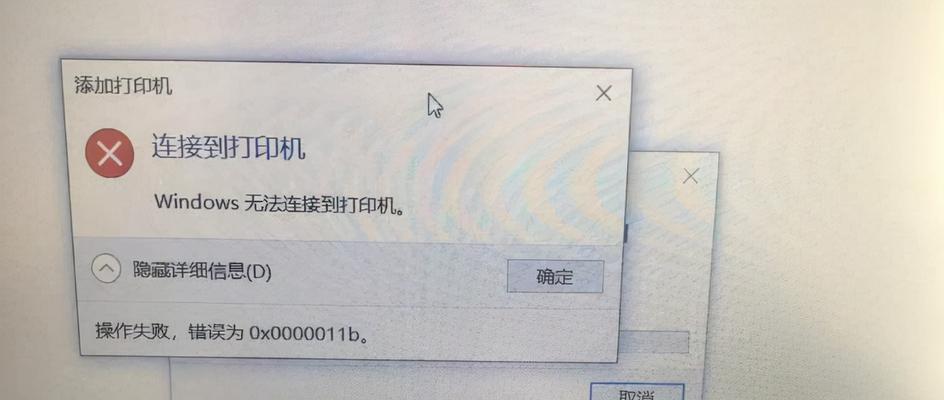
三、驱动程序问题
打印机驱动程序可能过期或损坏,导致端口错误。更新或重新安装最新的打印机驱动程序可以解决这个问题。可以通过访问打印机制造商的官方网站下载最新的驱动程序。
四、端口设置错误
在某些情况下,端口设置可能不正确,导致打印机端口错误。打开控制面板中的“设备和打印机”,右键点击打印机图标,选择“属性”,然后在“端口”选项卡中检查端口设置是否正确。
五、打印机与计算机之间的通信问题
有时候,打印机与计算机之间的通信出现问题也会导致端口错误。重启打印机和计算机,检查网络连接或USB线是否正常连接,并确保打印机处于在线状态。
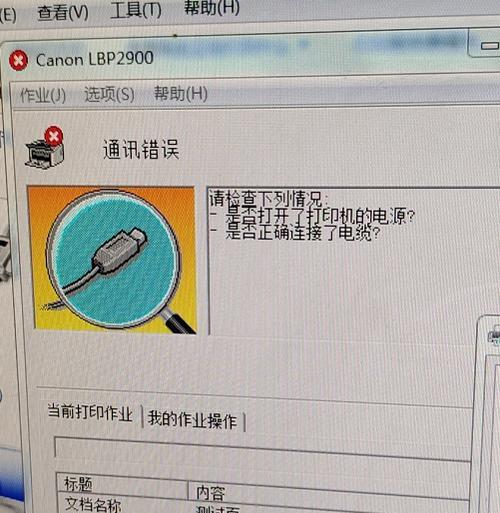
六、操作系统兼容性问题
某些操作系统不兼容某些打印机型号,这可能导致端口错误。在购买打印机前,确保其兼容您的操作系统。如果出现端口错误,可以尝试更新操作系统或更换兼容性更好的打印机。
七、打印机固件问题
打印机的固件是其内部软件的一部分,如果固件过期或损坏,也可能导致端口错误。访问打印机制造商的官方网站,检查是否有可用的固件更新,并按照说明进行更新。
八、防火墙或安全软件阻止打印机通信
防火墙或安全软件可能会阻止打印机与计算机之间的通信,导致端口错误。检查防火墙或安全软件的设置,确保打印机被允许与计算机通信。
九、端口故障
打印机端口可能因为硬件故障而导致错误。尝试将打印机连接到其他可用端口,如果问题仍然存在,可能需要联系打印机制造商进行维修或更换端口。
十、重新启动打印机服务
打印机服务可能出现问题,导致端口错误。在运行窗口中输入“services.msc”,找到“打印机服务”,右键点击并选择“重新启动”。
十一、清除打印队列
打印队列中的堆积任务也可能导致端口错误。在控制面板中找到“设备和打印机”,右键点击打印机图标,选择“查看打印队列”,清除所有待打印的任务。
十二、重置打印机设置
在某些情况下,重置打印机的设置可以解决端口错误。在控制面板中找到“设备和打印机”,右键点击打印机图标,选择“属性”,在“高级”选项中找到“重置打印机”选项。
十三、卸载并重新安装打印机驱动程序
如果其他方法无效,可以尝试卸载打印机驱动程序,并重新安装。在设备管理器中找到打印机驱动程序,右键点击并选择“卸载”。然后重新启动计算机,并按照打印机制造商的指南重新安装驱动程序。
十四、联系技术支持
如果所有方法都无效,可以联系打印机制造商的技术支持部门。提供详细的错误信息和您已经尝试过的解决方法,以便他们能够更好地帮助您解决问题。
打印机端口错误是使用打印机时常见的问题,但通过排查和采取一些简单的解决方法,可以轻松地修复这些错误。如果您遇到端口错误,请按照本文提供的方法逐一尝试,相信能够解决问题,让您的打印任务恢复正常。











